практ работа в Ворд Таблицы. Практическая работа 14 Основные приемы создания таблиц
 Скачать 127.43 Kb. Скачать 127.43 Kb.
|
|
Практическая работа № 14 Основные приемы создания таблиц. Цель работы: получить навыки работы с табличной информацией в среде текстового процессора MS Word научиться создавать таблицы научиться форматировать таблицы научиться редактировать таблицы Теоретическая часть. Л 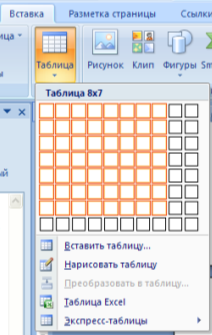 юбая таблица состоит из строк и столбцов. Их пересечение образуют ячейки таблицы. юбая таблица состоит из строк и столбцов. Их пересечение образуют ячейки таблицы.Д 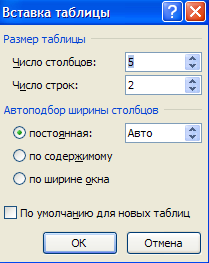 ля вставки таблицы служит кнопка "Таблицы", расположенная на вкладке "Вставка". При нажатии на эту кнопку можно в интерактивном режиме выбрать необходимое количество строк и столбцов для будущей таблицы. ля вставки таблицы служит кнопка "Таблицы", расположенная на вкладке "Вставка". При нажатии на эту кнопку можно в интерактивном режиме выбрать необходимое количество строк и столбцов для будущей таблицы. Если таблица очень большая и количество предлагаемых ячеек недостаточно, нужно воспользоваться опцией "Вставить таблицу" и в появившемся окне задать необходимое количество строк и столбцов П 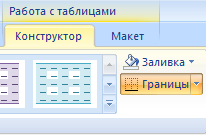 осле того как таблица вставлена в окне текстового редактора появляется контекстный инструмент "Работа с таблицами", содержащий две ленты: "Конструктор" и "Макет". осле того как таблица вставлена в окне текстового редактора появляется контекстный инструмент "Работа с таблицами", содержащий две ленты: "Конструктор" и "Макет".Форматирование текста в таблицеПеред тем как форматировать текст в ячейках таблицы, их надо предварительно выделить. Для выделения всей таблицы необходимо нажать на перекрестие, расположенное у верхнего левого угла таблицы. Для выделения строки необходимо сделать щелчок в поле документа, расположенного левее выделяемой строки. Для выделения столбца необходимо щелкнуть у верхней границы выделяемого столбца (при этом курсор приобретает вид жирного указателя). Выделить несколько соседних ячеек можно протяжкой мыши при нажатой клавише Shift. В  ыделять ячейки в произвольном порядке можно протяжкой мыши при нажатой клавише Ctrl. ыделять ячейки в произвольном порядке можно протяжкой мыши при нажатой клавише Ctrl. Можно воспользоваться кнопкой "Выделить", расположенной на ленте "Макет" контекстного инструмента "Работа с таблицами". Д 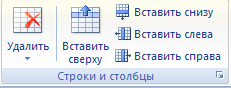 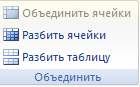 ля вставки и удаления элементов таблицы предназначены инструменты панели "Строки и столбцы" контекстной ленты "Макет". ля вставки и удаления элементов таблицы предназначены инструменты панели "Строки и столбцы" контекстной ленты "Макет".Вкладка Объединение позволяет менять структуру таблицы, объединяя и разбивая ячейки таблицы. 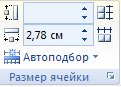 Инструменты панели "Размер ячейки" позволяют произвести точные настройки размеров для любой ячейки таблицы. И 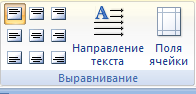 нструменты панели "Выравнивание" предназначены для выравнивания текста в ячейках, задания его направления и установки полей в ячейках. нструменты панели "Выравнивание" предназначены для выравнивания текста в ячейках, задания его направления и установки полей в ячейках.Практическая часть Задание 1. Создание таблицы. 1. Запустите текстовый редактор MS Word. 2. Установите формат абзаца: первая строка – отступ 0,5, межстрочный интервал – полуторный. 3. Создайте таблицу 2 х 8. 4. Измените ширину колонок по образцу таблицы 1: - наведите стрелку мыши на вертикальный разделитель таблицы, при этом стрелка мыши примет вид разделителя; - нажатием и продвижением разделителя левой кнопкой мыши задайте нужную ширину столбцов таблицы. Таблица 1
5. Выделите первую строку таблицы (шапку) и задайте тип выравнивания абзаца – по центру. 6. Выделите второй столбец таблицы и задайте тип выравнивания абзаца – по центру. 8. Заполните таблицу, перемещаясь по ней с помощью клавиш [Tab] (вперед), [Shift]-[Tab] (назад). 9. Добавьте в таблицу новую строку. 10. Подсчитайте Итого с помощью формулы. Для этого установите курсор в ячейку для подсчета, на ленте Макет работы с таблицами выберите команду Формула, введите формулу =SUM(ABOVE). 11. Выделите всю таблицу, для чего щелкните левой кнопкой мыши по крестообразному указателю мыши в левом верхнем углу таблицы за её контуром. 12. Сделайте рамку для таблицы по образцу таблицы 1. 13. Проведите сортировку (по возрастанию) данных второй колонки таблицы. 14. Сохраните файл в вашей папке с именем «Практическая работа 4». 15. Откройте файл «Практическая работа 4». 16. Примените любой из понравившихся вам стилей к таблице и сохраните её. Задание 2. Набрать таблицу в MSWord по образцу: Таблица 2.
Задание 3. Набрать таблицу в MSWord по образцу: Таблица 3
Задание 4.
Задание 5.
Задание 6. 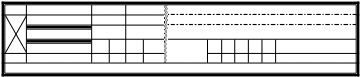 | ||||||||||||||||||||||||||||||||||||||||||||||||||||||||||||||||||||||||||||||||||||||||||||||||||||||||||||||||||||||||||||||||||||||||||||||||||||||||||||||||||||||||||||||||||||||||||||||||||||||
